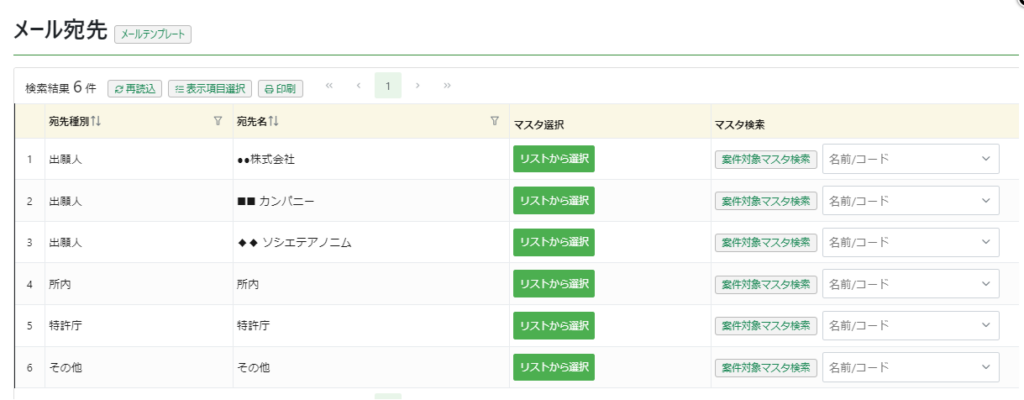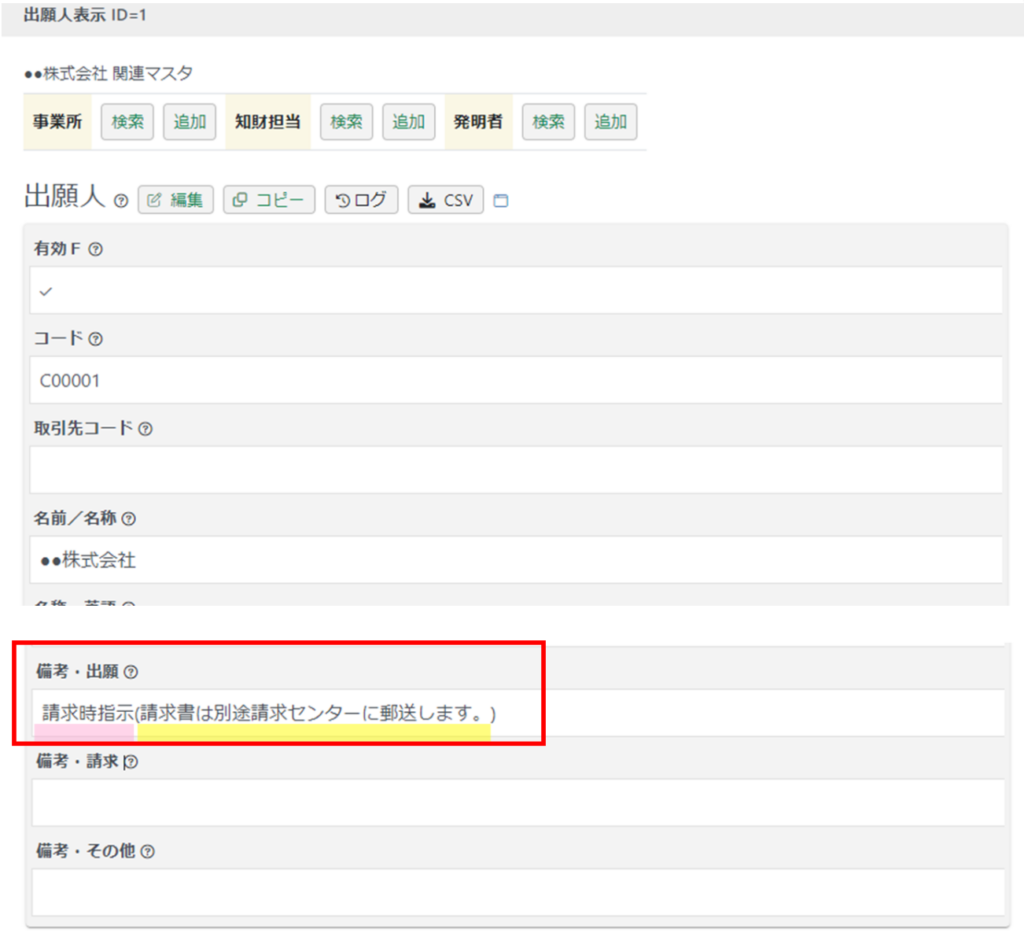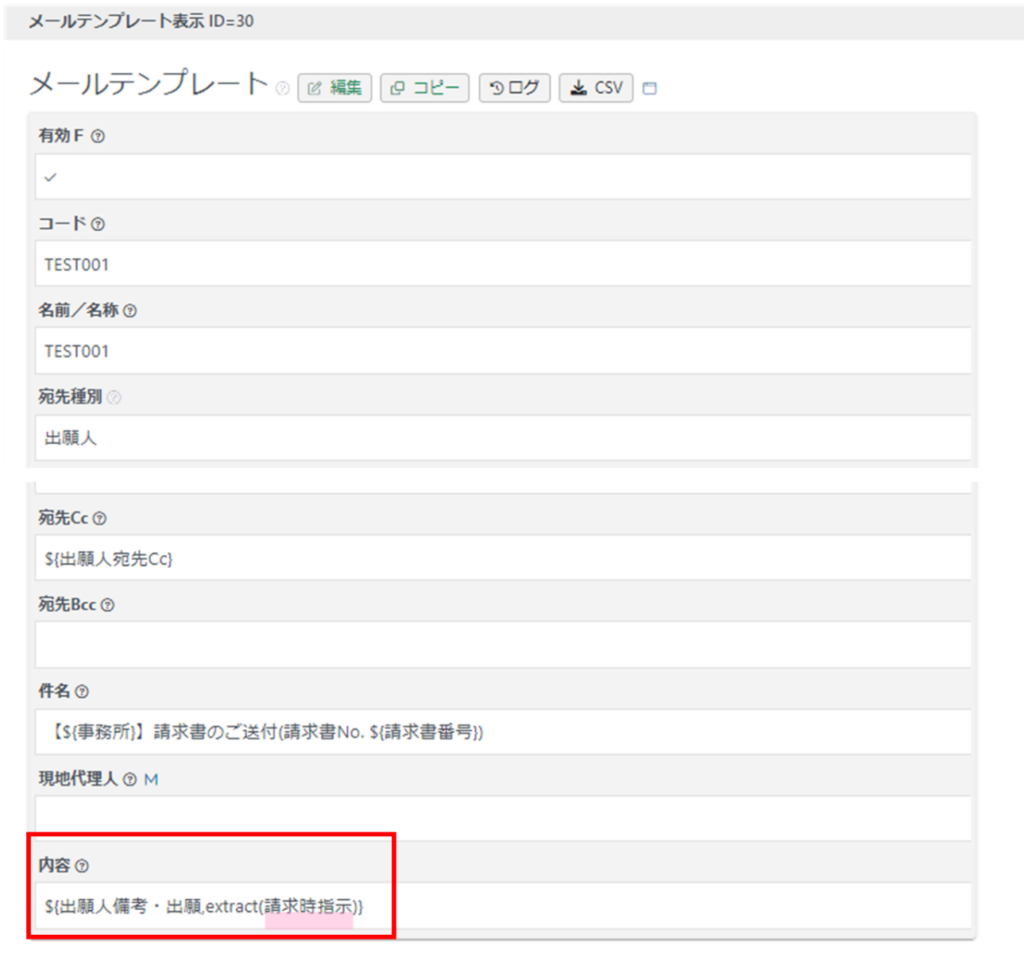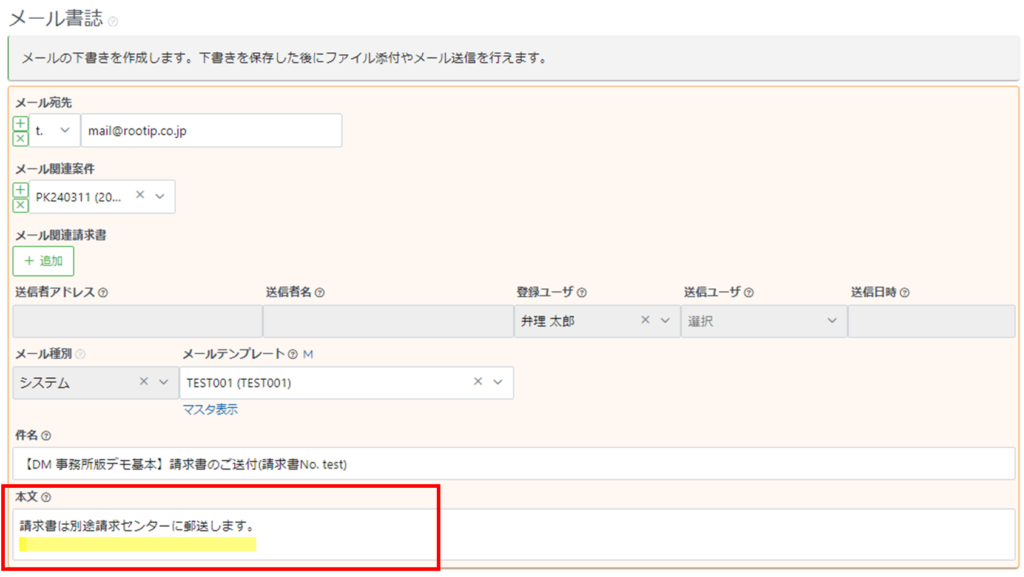メールテンプレートとは
root ipクラウドのメール機能は、タイトルや本文に直接テキストを入力することができますが、
定型的なやりとりは「メールテンプレート」を使うと効率的です。
メールテンプレートには、各種宛先欄、「件名」欄、「内容」欄にテキストや差込項目を登録できます。
差込項目の詳細は「差込項目・差込オプションの利用例」をご参照ください。
メールテンプレートマスタを作成・編集する
メールテンプレートを作成する際はレターテンプレートのようなテンプレートファイルは不要です。
- 「メニューバー>設定>マスタ一覧」をクリックします。
- マスタ一覧が表示されます。
- 「メールテンプレート」をクリックします。
- 「メールテンプレート)」マスタ一覧がダイアログ表示されます。
- マスタを新規追加する場合は、「新規追加」ボタンをクリックします。
既存のマスタを編集する場合は、設定するマスタのID欄のアイコンをクリックします。 - 設定画面がダイアログ表示されます。
- 各項目を入力し、「登録」ボタンまたは「更新」ボタンをクリックし、完了です。
各種宛先欄、「件名」欄、「内容」欄に差込項目を使用できます。
添付ファイル(差込不可)はマスタ登録後にアップロードできます。
各項目の説明はヘルプをご参照ください。
各種宛先欄のメールアドレスの差込み方法
メール作成画面のメールアドレスは、以下いずれかの方法で登録します。
- メール作成画面において、to cc bcc欄に直接入力する
- メールテンプレートに直接メールアドレスを登録する(半角カンマ区切りで複数登録可)
- メールテンプレートに差込項目を登録し案件のデータを差し込む(半角カンマ区切りで複数登録可)
差込を使用する場合は、メールアドレスを登録できるマスタの差込項目を使用します。以下は一例です。
差込を使用することで、案件に登録されたマスタのメールアドレスを差込みます。
- 出願人マスタ:${出願人MAIL}${出願人宛先Bcc}${出願人宛先Cc}
- 代理人マスタ:${代理人MAIL}${代理人宛先Cc}${代理人宛先Bcc}
- 発明者マスタ:${発明者MAIL}${発明者宛先Bcc}${発明者宛先Cc}
- 担当者マスタ:${担当者MAIL}${担当者者宛先Bcc}${担当者宛先Cc}
- 各マスタすべての宛先を含める場合:${出願人MAIL,all}${代理人MAIL,all}${発明者MAIL,all}${担当者MAIL,all}
メールテンプレートマスタサンプル
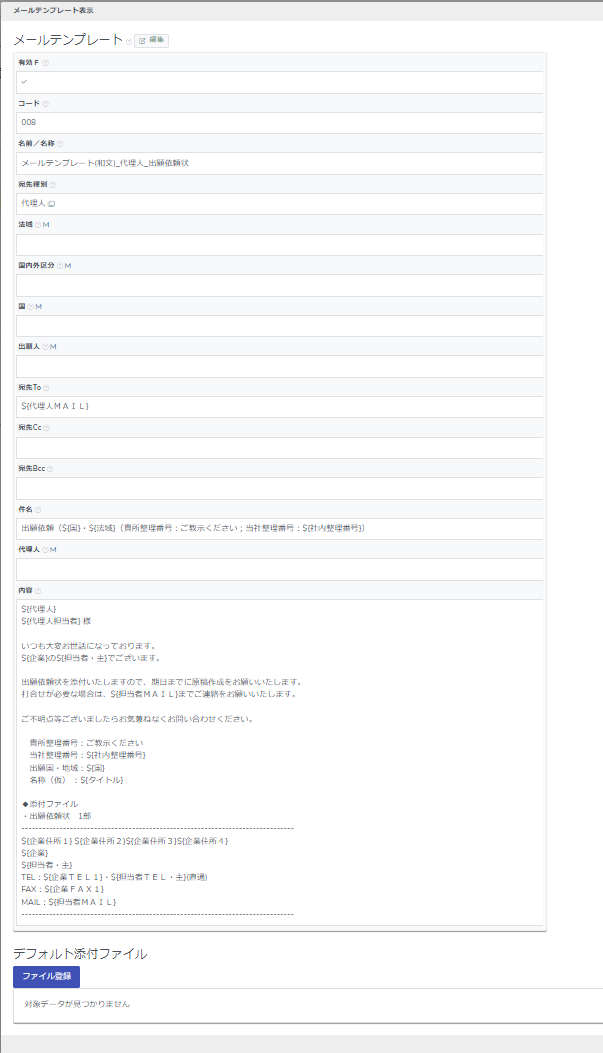
よくあるお問い合わせ
-
サマリタブに表示されるJ-PlatPat のリンクのURLは差込めますか?
-
現在、専用の差込項目はございません。
従来、J-PlatPat側の固定リンクに暗号部分が含まれていたため、サーバに問い合わせる仕様としていたためです。ですが最近、J-PlatPat側の固定リンクの暗号部分がなくなり、以下の差込で対応可能と情報提供いただきましたので、
ユーザ様の事例をご紹介させていただきます。(掲載許可あり)https://www.j-platpat.inpit.go.jp/c1801/PU/JP-${出願番号,nojp}/10/ja
※root ipとしては、「c1801」「 PU」 について固定であるか未検証のため、全てのケースで対応可能であるかは不明です。
特許庁のリンクは、将来的に差込項目として追加する計画でございますが、
それまでは運用を検討いただければ幸いです。
-
-
差込オプションのextractオプションの使い方を教えてください。
-
extractオプションとは
差込項目のテキストからextract(ターゲット)で指定した文字を抽出する。テキスト中の「ターゲット(XXX)」という記載から「XXX」を抽出する。 [[受任書誌備考,extract(顧客連絡)]]の場合、受任書誌備考のテキスト内に「顧客連絡(XXXとYYYを依頼)」という記載があれば「XXXとYYYを依頼」を抽出する。 ターゲットに対応する記載がない場合は空白となる。
一例として、備考欄に記載した公開公報のURLを差込む方法をご案内します。
- 案件の「サマリ」タブ「案件書誌」テーブル「備考」欄に、公開公報(https://[公開公報URL]) と登録する。
登録する欄は「案件書誌」テーブル以外の「備考」欄や「案件メモ」でも問題ありません。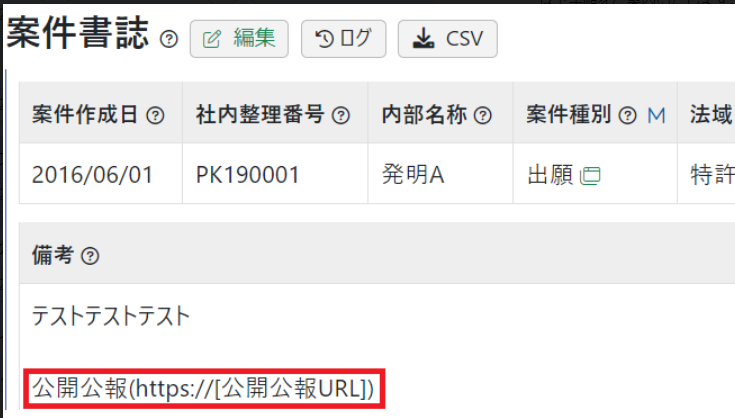
- レターテンプレートに ${受任書誌備考,extract(公開公報)} を記載します。
- レターを出力すると、https://[公開公報URL] が差し込まれます。
- 案件の「サマリ」タブ「案件書誌」テーブル「備考」欄に、公開公報(https://[公開公報URL]) と登録する。
-
-
レターやメールでクライアントごとに差込む内容を変えたいのですが、どうすればよいですか?
-
差込オプションを使った方法を2通りご案内します。
IFオプション
条件分岐により差込む内容を変えるオプションです。
差込内容はテンプレートに直接記入します。
出願人以外の条件や条件の組み合わせも可能です。詳しくは「メニューバー>設定>差込項目一覧」→「IFオプション」をご参照ください。案件の出願人を条件にしたIFオプションをご案内します。
テンプレートに差込項目を記載します。
${IF1::出願人=●●株式会社}
●●株式会社です
${/IF1::出願人=●●株式会社}
${IF1::出願人=■■ カンパニー}
■■ カンパニーです
${/IF1::出願人=■■ カンパニー}
${ELSE1}
その他の会社です
${/ELSE1}宛先に応じて差込まれます。
「●●株式会社」宛⇒「●●株式会社です」
「■■ カンパニー」宛⇒「■■ カンパニーです」
その他⇒「その他の会社です」extractオプション
差込項目のテキストからextract(ターゲット)で指定した文字を抽出するオプションです。
差込対象は、案件メモや各種備考欄など任意の項目で、ターゲットを( )で指定します。
ターゲットとなる( )前の文言、ターゲット内の文言は任意です。( )は半角カッコを使用します。出願人マスタの備考欄を活用する例をご案内します。
-
-
アクションの期限日はレターやメールに差込みできますか?
-
アクション種別(標準、OA、年金など)による期限日の差込項目は以下のような仕様になっております。
標準アクションは「最新標準」+「期限日」or「処理日」または「標準アクション名」+「期限日」or「処理日」
例) ${最新標準期限日}、${最新標準処理日}、
${出願期限日}、${出願処理日}OA、IDS、係争、ユーザアクションは「最新」+「アクション種別」+「期限日」or「処理日」
例) ${最新OA期限日}、${最新IDS期限日}、${最新係争期限日}
${最新OA処理日}、${最新IDS処理日}、${最新係争処理日}更新、年金アクションは期限日の時は「最新」+「アクション種別」+「期限日」、処理日の時は「前回」+「アクション種別」+「処理日」
例) ${最新年金期限日}、${最新更新期限日}
${前回年金処理日}、${前回更新処理日}上記の差込項目とは別に、
${アクション期限日}、${アクション処理日} の差込項目もございますが、こちらを使用すると、アクションを指定せずにレター、メールを出力した際は期限や処理日が直近のものを反映いたします。
案件のアクションタブから指定アクションのレター発行、メール発行から出力すると指定アクションの期限日や処理日を反映いたします。アクション種別を指定せず汎用的なテンプレートを作成いただく場合はこちらの差込項目がご活用いただけます。
-
-
異議申立ての期限を管理したいのですが、可能ですか?また、自動で期限を立てることは可能ですか?
-
標準アクションの「異議受期間」をご利用ください。標準アクション「異議受期間」を使用すると、レターやメールで、${異議受期間期限日}で異議申立期間を差し込むことが可能になります。
自動でアクションを作成する場合は、標準アクショントリガ設定にて、特許は登録公報発行日から6m、商標は登録公報発行日から2mで「異議受期間」の設定をしてください。
なお、標準アクショントリガ設定は出願案件のみ反映されますので、係争案件では使用できません。係争案件案件の場合は、標準アクションに手動で「異議受期間」のアクションを作成してください。
-